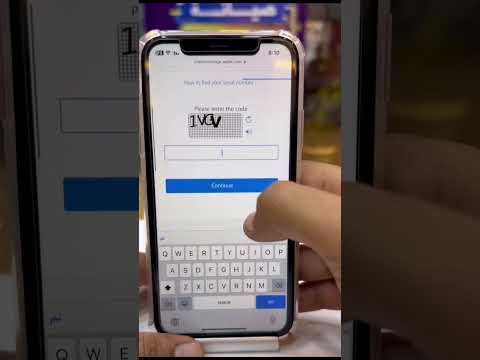يعلمك هذا المقال كيفية إيقاف تشغيل التطبيق واقتراحات الكلمات الرئيسية التي تراها عند فتح Spotlight لأول مرة ، وكيفية تعطيل التوصيات الإضافية (مثل تنزيلات متجر التطبيقات) التي تظهر في نتائج البحث.
خطوات

الخطوة 1. افتح إعدادات جهاز iPhone الخاص بك
إنه تطبيق موجود على إحدى شاشاتك الرئيسية ، وقد لاحظه رمز مسنن رمادي اللون. إذا لم تره ، فابحث داخل مجلد الأدوات المساعدة.

الخطوة 2. اضغط على عام
إنه في المجموعة الثالثة من الإعدادات.

الخطوة 3. اضغط على بحث Spotlight
سترى ذلك في القسم الثاني.

الخطوة 4. حرك مفتاح "اقتراحات Siri" إلى وضع الإيقاف
افعل ذلك إذا كنت لا تريد رؤية اقتراحات التطبيقات أو الكلمات الرئيسية بمجرد فتح Spotlight.
لن يؤثر هذا التغيير في نتائج البحث الخاصة بك. إنه يزيل فقط الاقتراحات التي تظهر قبل أن تبدأ في كتابة بحثك

الخطوة 5. حرك مفتاح "اقتراحات في البحث" إلى وضع الإيقاف
افعل ذلك إذا كنت لا تريد رؤية اقتراحات لأشياء أخرى قد تكون مهتمًا بها (مثل تنزيلات الألعاب أو الأفلام) في نتائج البحث. بدلاً من ذلك ، سيقصر Spotlight البحث على المحتوى الموجود على جهاز iPhone الخاص بك.
نصائح
- إذا حددت نصًا واخترت "بحث" ، فستتضمن نتائجك أيضًا اقتراحات التطبيقات والكلمات الرئيسية بشكل افتراضي. لإيقاف تشغيل هذه الميزة ، انقر فوق Spotlight Search في ملف عام منطقتك إعدادات ، ثم حرك مفتاح "اقتراحات في البحث" إلى وضع الإيقاف.
- لإبقاء تطبيقات أو أنواع ملفات معينة خارج نتائج البحث ، انقر فوق Spotlight Search في ملف عام منطقتك إعدادات ، ابحث عن التطبيق أو نوع الملف ضمن "نتائج البحث" ، ثم حرك مفتاحه إلى وضع الإيقاف.